genymotion模拟器是目前网络上最快的安卓模拟器,内置简体,繁体,英文等多种语言,能够完美仿真支持绝大部分的模拟器功能与感应器,甚至支持语音、NFC、蓝牙等等,可以方便用户在电脑上行安卓应用、游戏或者智能电视应用等。
而且,genymotion模拟器拥有友好的用户交互界面,用户可以轻松地操作电池、GPS、加速器等模拟感应器,再加上功能强大的命令行工具,以及兼容Eclipse插件,可以让用户构建更为复杂的测试环境。并且模拟器还支持快速部署和启动,用户可以快速创建和启动虚拟设备,并且可以选择不同的设备型号和安卓版本。
此外,Genymotion模拟器还支持与Android Studio、Eclipse和IntelliJ IDEA等主流开发工具的集成,方便开发人员进行应用程序的调试和测试。同时还提供了多种传感器模拟,如加速度计、陀螺仪、指南针等,以便更好地模拟真实设备的操作和行为。

软件特色
一、Genymotion模拟器使你更轻松
1、易于安装,易于运行
超过10个虚拟设备
您很匆忙?
您想测试市场的主要设备?
使用我们的genymotion模拟器是你最佳的选择。
2、控制功能强大的传感器来测试您的应用程序
自定义你的测试配置
在电视或一个大的显示器上测试您的产品?
通过Genymotion将有可能很快实现!
3、完美融入您的开发工作流程
从eclipse和androidstudio
启动Genymotion
用我们的Eclipse和IntelliJ插件直接高效地测试您的应用!
二、管理各个方面的应用程序测试!
使用Genymotion消除功能性测试的限制
包括网络:Wifi,3G,蓝牙,GPS。
显示:Open GL 加速器,多屏幕,全屏显示。
更多感应器即将推出:电池,陀螺仪,灯光,温度计,旋转导航。
三、Genymotion适合您的深化发展环境
1、结构壳
在无限的虚拟设备中进行你的多线程自动化测试
2、集成eclipse和androidstudio
从Eclipse和Android工作室平台直接启动Genymotion
3、多操作系统
支持Linux,Windows和Mac。
genymotion模拟器使用教程
1、在Genymotion官网上注册一个账号

2、选择with VirtualBox的版本进行安装,小编带来的就是VirtualBox版本的,安装过程比较简单,此处就不介绍了。

3、Genymotion安装完成,会自动跳出VirtualBox安装窗口。

4、安装完成后,打开Genymotion,选择Settings,进入设置界面,选择Account,然后进行登录
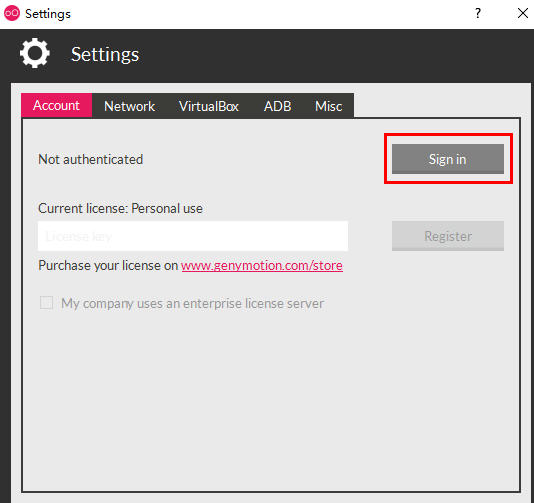
5、登录完成后的界面如下所示:
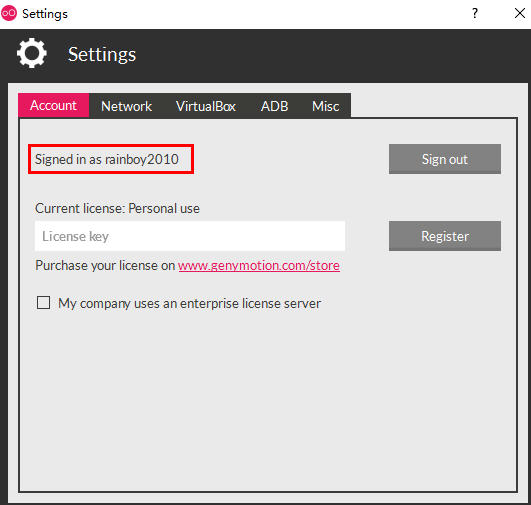
6、选择ADB,选择Use custom Android SDK tools,设置Android SDK为本地SDK路径,如下:
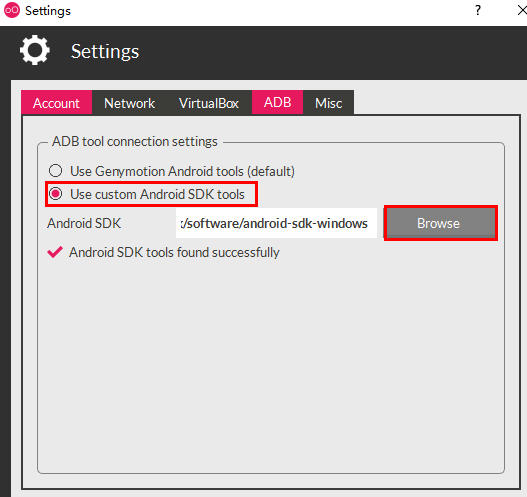
7、安装虚拟设备,选择Add,弹出选择虚拟设备界面,选择对应的设备安装即可,如下:
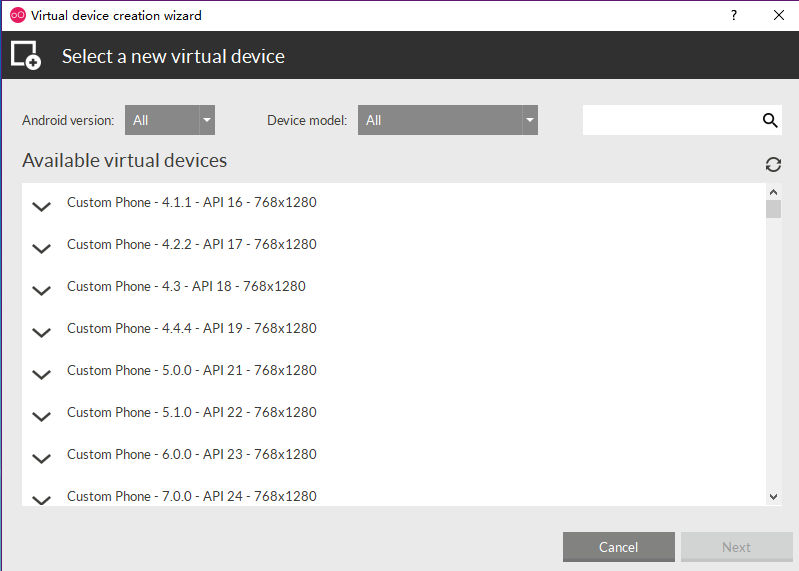
8、ps:依本人的经验,虚拟设备很难下载,经常出现无法下载的情况,我已经将一些虚拟设备对应的ova下载好,可以从我的百度网盘中下载,地址:http://pan.baidu.com/s/1nv0jZXf
Genymotion ova下载的url地址为:http://dl.genymotion.com/dists/xxx/ova/xxxxxx,可复制下载地址到迅雷中下载,速度会快很多,其中xxx为虚拟设备对应的Android系统版本号,如4.2.2,7.0.0,xxxxxx为ova的文件名,如genymotion_vbox86p_6.0_200611_231536.ova
完整的下载地址链接如下:
http://dl.genymotion.com/dists/7.0.0/ova/genymotion_vbox86p_7.0_180216_000000.ova
http://dl.genymotion.com/dists/10.0/ova/genymotion_vbox86p_10.0_200612_131243.ova
下载链接地址前缀的规则如下:
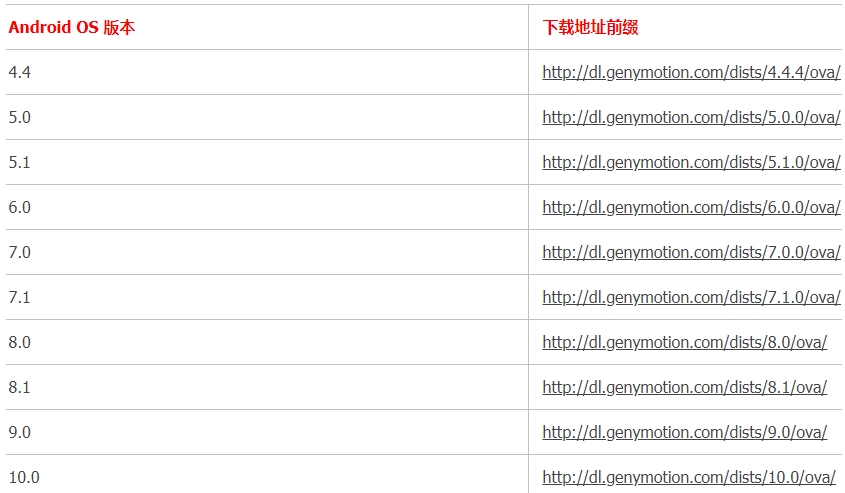
9、Windows系统复制这些ova到C:\Users\xxx\AppData\Local\Genymobile\Genymotion\ova,Mac OS对应的目录为/User/xxx/.Genymobile/Genymotion/ova,Ubuntu对应的目录为/home/xxx/.Genymobile/Genymotion/ova,其中xxx为本地计算机的用户名,如果出现联机下载的情况,可能是Genymotion后台对应的ova文件名称改变了,下载的文件名可在C:\Users\xxx\AppData\Local\Genymobile\Genymotion\ova目录下查看
10、导入本地的ova文件,启动Genymotion,选择Add,在Select a new virtual device界面上选择模拟器名称,如:Samsung Galaxy S6 - 5.1.0 - API 22 - 1440x2560
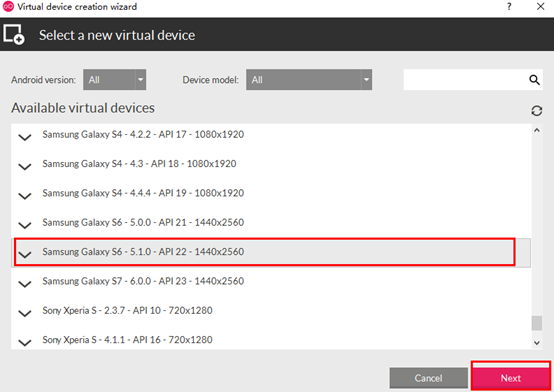
10、然后点击Next,会出现以下界面,等待一会,等虚拟设备创建完成,返回主界面,就可以看到Samsung Galaxy S6 - 5.1.0 - API 22 - 1440x2560已经添加到虚拟设备列表里了
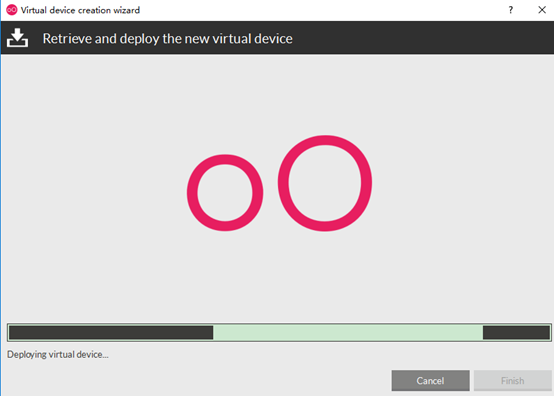
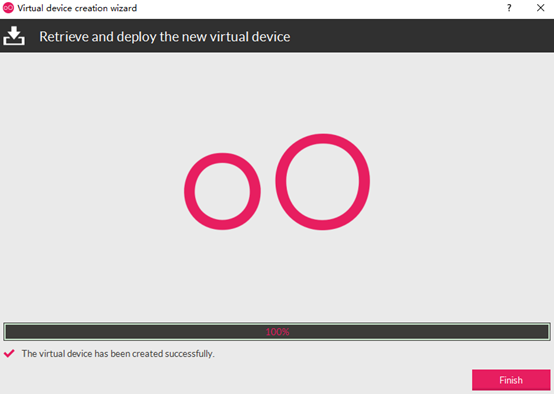
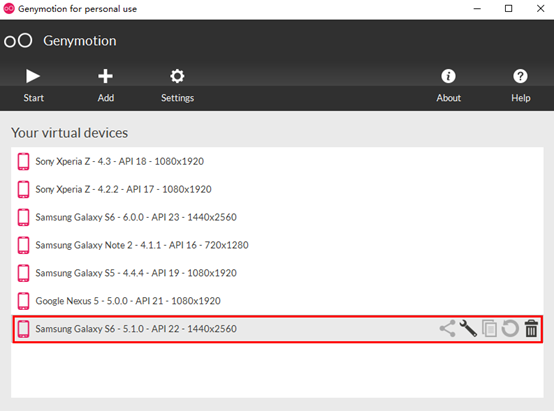
11、 双击该项,就可以启动模拟器了,启动完成后的画面如下:
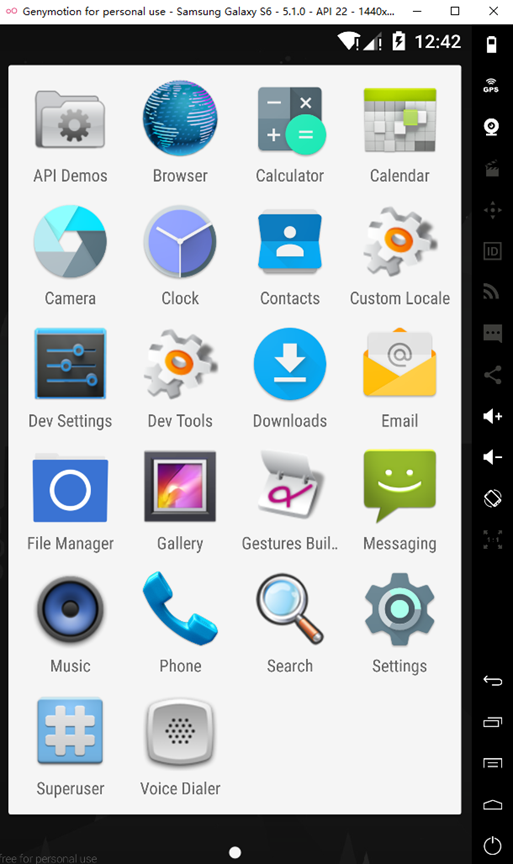
软件亮点
【提供最好的Android模拟体验】
支持OpenGL加速,提供最好的3D性能体验
支持从Goole Play安装应用
支持全屏
【模拟器控制】
支持同时启动多个模拟器
支持传感器管理,如电池状态,GPS,Accelerator加速器
支持shell控制模拟器
【设备管理】
易安装
兼容Microsoft Windows 32/64 bits, Mac OSX 10.5+ and Linux 32/64 bits
支持配置模拟器参数,如屏幕分辨率、内存大小、CPU数量
支持从Eclipse启动模拟器
支持直接从Eclipse启动虚拟机
- 安卓模拟器
-
 更多 (29个) >>常用的手机安卓模拟器 安卓模拟器是能在电脑上运行并模拟安卓系统的模拟器,也是玩家在电脑上游玩手机游戏的必备工具,用户可以使用这些软件轻轻松松畅玩安卓手机上的各类软件和游戏,从此告别手机信号不好、发热发烫、手机卡顿,并且针对大屏和多种外设进行了功能扩展,如支持自适应屏幕旋转和全屏模式、鼠标支持、键盘模拟传感器等。下面小编就给大家推荐常用的手机安卓模拟器大全,比如雷电模拟器、逍遥模拟器、夜神模拟器等,用户完全可以按照自己的喜好进行下载体验,每一款都有自己的风格特色,需要的小伙伴欢迎前来下载。
更多 (29个) >>常用的手机安卓模拟器 安卓模拟器是能在电脑上运行并模拟安卓系统的模拟器,也是玩家在电脑上游玩手机游戏的必备工具,用户可以使用这些软件轻轻松松畅玩安卓手机上的各类软件和游戏,从此告别手机信号不好、发热发烫、手机卡顿,并且针对大屏和多种外设进行了功能扩展,如支持自适应屏幕旋转和全屏模式、鼠标支持、键盘模拟传感器等。下面小编就给大家推荐常用的手机安卓模拟器大全,比如雷电模拟器、逍遥模拟器、夜神模拟器等,用户完全可以按照自己的喜好进行下载体验,每一款都有自己的风格特色,需要的小伙伴欢迎前来下载。 -
-

溜溜TC Games模拟器 158.6M
查看/简体中文v3.0.41官方版 -

MuMu模拟器 5.4M
查看/简体中文v4.1.20 -

雷电模拟器最新版 507.63M
查看/简体中文v9.1.38官方版 -

夜神安卓9模拟器电脑版 568.39M
查看/简体中文v7.0.6.2官方版 -

鲁大师手机模拟大师正式版 277M
查看/简体中文v7.3.3592.2470官方离线版 -

东东手游助手电脑版 45.47M
查看/简体中文v3.9.0.8860 -

genymotion模拟器 197.37M
查看/英文v3.7.1官方版 -

windowsandroid模拟器 64.86M
查看/简体中文v4.0.3官方中文版 -

pkbox模拟器 196.13M
查看/简体中文v1.3.3官方版 -

WSA工具箱(WsaToolbox) 116.59M
查看/简体中文v2.0.4.0官方版 -

bluestacks5蓝叠模拟器国际版 724K
查看/简体中文v5.21.206.1006官方版 -

天天模拟器电脑版 345.68M
查看/简体中文v3.2.9官方版 -

逍遥安卓模拟器工作室版 15.91M
查看/简体中文v9.1.3官方版 -

猩猩安卓模拟器电脑版 337.35M
查看/简体中文v0.1.0.0官方版
-
发表评论
0条评论软件排行榜
热门推荐
 网易mumu助手 v4.1.20官方版5.4M / 简体中文
网易mumu助手 v4.1.20官方版5.4M / 简体中文 腾讯安卓模拟器电脑版 v6.0.10.02.75M / 简体中文
腾讯安卓模拟器电脑版 v6.0.10.02.75M / 简体中文 Mount Image Pro(镜像虚拟磁盘工具) v7.1.2.1945217.32M / 英文
Mount Image Pro(镜像虚拟磁盘工具) v7.1.2.1945217.32M / 英文 VMOS云手机官方电脑版 v3.1.765.6M / 简体中文
VMOS云手机官方电脑版 v3.1.765.6M / 简体中文 天下游电脑版 v13.2.0142.71M / 简体中文
天下游电脑版 v13.2.0142.71M / 简体中文 夜神模拟器最新版 v7.0.6.2 32位64位官方版408.98M / 简体中文
夜神模拟器最新版 v7.0.6.2 32位64位官方版408.98M / 简体中文 oracle vm virtualbox免费版 v7.1.6 Build 167084中文版115.54M / 简体中文
oracle vm virtualbox免费版 v7.1.6 Build 167084中文版115.54M / 简体中文 cemu模拟器官方版 v2.520.71M / 简体中文
cemu模拟器官方版 v2.520.71M / 简体中文 雷电模拟器5电脑版 v5.0.82官方版457.75M / 简体中文
雷电模拟器5电脑版 v5.0.82官方版457.75M / 简体中文 鲁大师手机模拟大师正式版 v7.3.3592.2470官方离线版277M / 简体中文
鲁大师手机模拟大师正式版 v7.3.3592.2470官方离线版277M / 简体中文


















 网易mumu助手 v4.1.20官方版
网易mumu助手 v4.1.20官方版 腾讯安卓模拟器电脑版 v6.0.10.0
腾讯安卓模拟器电脑版 v6.0.10.0 Mount Image Pro(镜像虚拟磁盘工具) v7.1.2.1945
Mount Image Pro(镜像虚拟磁盘工具) v7.1.2.1945 VMOS云手机官方电脑版 v3.1.7
VMOS云手机官方电脑版 v3.1.7 天下游电脑版 v13.2.01
天下游电脑版 v13.2.01 夜神模拟器最新版 v7.0.6.2 32位64位官方版
夜神模拟器最新版 v7.0.6.2 32位64位官方版 oracle vm virtualbox免费版 v7.1.6 Build 167084中文版
oracle vm virtualbox免费版 v7.1.6 Build 167084中文版 cemu模拟器官方版 v2.5
cemu模拟器官方版 v2.5 赣公网安备36010602000168号,版权投诉请发邮件到ddooocom#126.com(请将#换成@),我们会尽快处理
赣公网安备36010602000168号,版权投诉请发邮件到ddooocom#126.com(请将#换成@),我们会尽快处理